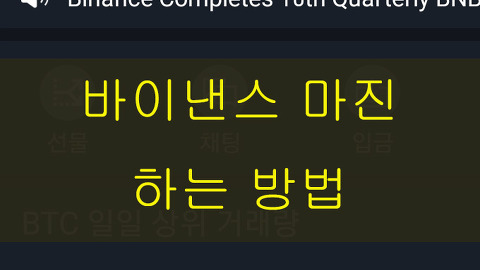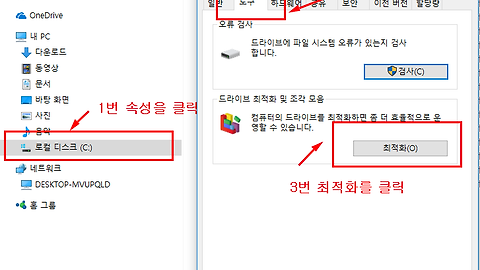스마트폰의 보급화 및 인터넷 개인보안에 대한 관심이 높아지고, 구글 서비스 혹은 어플이 대중화되면서 구글 아이디를 사용하는 경우가 많아졌습니다. 특히, 대부분의 스마튼폰이 안드로이드 계열이라 스마트폰 초기 설정을 위해서는 구글 계정이 필요해서 구글 계정을 많이 사용하고 있습니다.
또한, 인터넷 사이트의 가입을 구글계정으로 하는 경우가 늘어나서 구글계정이 더 대중화 되었습니다.
하나의 계정으로 스마트폰, 태블릿, 인터넷 사이트를 접속하고 관리를 하다보니 아이디와 비밀번호를 관리하는 것이 매우 편리하여 최근 많이들 사용합니다. 특히, 한번 구글 계정을 접속하고 있으면, 버튼하나로 사이트 접속과 어플 들을 접속 할 수 있습니다. 이 전에는 아이디 입력하고 비밀번호 입력하고 하였는데, 굉장히 편리해졌죠!
단, 문제가 하나 있습니다.
비밀번호를 입력하는 경우가 많아 비밀번호를 잊어버릴 때가 있습니다. 제 경우에 구글 비밀번호를 한달에 한번도 안 누를 때가 많습니다. 스마트폰뿐만 아니라 컴퓨터에서도 비밀번호가 저장되어 있어, 새로운 사이트를 가입할 때가 아니면 입력할 때가 없습니다.
그러다 보니, 비밀번호가 가물가물 한 것이죠! 그래서, 오늘은 구글 비밀번호 찾기 를 15초만에 간단히 해결하는 방법에 대해서 알아보도록 하겠습니다.
사용하는 것만큼 구글 비밀번호 찾기는 매우 간단 합니다. 그럼 시작해보겠습니다!
첫번째, 구글 홈페이지에서 로그인 페이지 접속하기
먼저, 구글 비밀번호 찾기 를 하기 위해서는 구글 사이트에서 로그인을 해야 합니다. 참고로 스마트폰이나 컴퓨터에서 어느 곳에 접속해도 괜찮습니다. 과정은 거의 비슷합니다.
비밀번호를 모르기 때문에 로그인을 할 수 없지만, 로그인을 하는 페이지에는 접속해야 구글 비밀번호을 찾을 수가 있습니다.
아래 그림과 같이 홈페이지의 왼쪽 상단에 있는 "로그인" 버튼을 클릭 합니다.
두번째, "비밀번호를 잊으셨나요?" 버튼 클릭 하기
화면이 바뀌면, 아래 그림과 같이 로그인 화면이 나옵니다. 중간에 보이는 "비밀번호를 잊으셨나요?" 버튼을 클릭합니다.(참고로 빨간색으로 표시된 "이메일 표시됨" 상자에는 자신의 이메일 주소가 나옵니다.)
세번째, "다른 방법 시도" 버튼 클릭 하기
다시 화면이 바뀌면서 아래와 같은 페이지가 나옵니다. 중간에 보이는 "다른 방법 시도" 버튼을 클릭 합니다.
네번째, "등록된 핸드폰으로 알림 보내기"
자신의 등록된 핸드폰으로 알림을 보낼테니 구글 비밀번호 찾기가 맞다면 "예"를 누르라는 창이 뜹니다.
다섯번째, "예" 버튼 클릭 하기
나의 핸드폰으로 구글 비밀번호 찾기을 하는 것이 맞냐는 알림이 옵니다. 내용을 확인하고 맞다면, "예" 버튼을 클릭 합니다. 기기는 스마트폰으로 온다면, 나의 핸드폰 모델이 명기 되어 있습니다. 저는 데스크탑에서 진행했기 때문에 OS 버전이 나왔습니다.
여섯번째, 새로운 비밀번호 입력하기
아래와 같은 창이 뜨면, 새로운 구글 비밀번호를 입력하면, 끝입니다.
그럼, 구글 비밀번호 찾기가 완료되었습니다! 정말, 구글 비밀번호 찾기 를 15초만에 간단히 해결할 수 있죠! 그럼 편리한 구글의 무한 세계에 다시 빠져들어보죠~
핸드폰이 생기면서, 점점 더 전화번호를 기억안 하게 되었는데~스마트폰이 생기면서는 사이트 비밀번호를 기억할 일이 많이 없어져서 기억안하게 될까 두렵네요 ㅋㅋ
그럼, 이것으로 구글 비밀번호 찾기 를 15초만에 간단히 해결해보자 글을 마무리 하도록 하겠습니다.